Skapa video från foton
– så här gör du!
Följ dessa steg för att skapa en video från foton:
- Öppna videoredigeringsprogrammet MAGIX Video deluxe och importera alla foton som du vill använda.
- Sortera bilderna och arrangera dem i ett spelbart bildspel.
- Om det behövs, utöka bildspelet med skärmar, musik, titlar eller animationer.
- Exportera ditt bildspel som video, till exempel i MP4-format. Detta skapar en videofil som innehåller alla foton tillsammans med ytterligare media och effekter.
Skapa videor från bilder med MAGIX Movie Studio, videoredigeringsprogrammet för bra filmer, helt enkelt:
- Importera alla standardbildformat, inklusive JPG, PNG, GIF, TIF och BMP
- Tidslinjeläge med flera spår och lättanvända sorteringsfunktioner
- Intuitiva mallar för intro, outro, undertexter, övergångar, förtexter med mera.
- Praktiska guider
- Alla viktiga exportformat för video, t ex MP4, MPEG2 eller AVI
- Bränn dina bildspel direkt på DVD eller ladda upp dem till onlineplattformar som YouTube
Skapa en video från foton
Kameror finns överallt idag. Speciellt smartphones är ett omåttligt populärt sätt att ta bilder och fånga speciella ögonblick. Och smartphoneanvändare letar alltid efter nya och spännande sätt att dela sina fotosamlingar.
Ett bra sätt att få ut det mesta av dina bilder är att kombinera dem till ett imponerande bildspel med hjälp av videoredigeringsprogram. Genom att lägga till animationseffekter, övergångar, titlar och bakgrundsmusik till ditt bildspel kan du enkelt förvandla det till en verklig filmupplevelse. När du är klar med att redigera ditt bildspel kan du exportera det som en videofil och titta på det på din tv, eller så kan du ladda upp det till YouTube för att dela det med vänner.
Videoredigeringsprogrammet MAGIX Movie Studio gör det enkelt att förvandla dina bilder till professionella videor. Detta videoredigeringsprogram är perfekt för att skapa en video från foton. Movie Studio har allt du behöver för att göra fantastiska bildspel, inklusive multimediaverktyg som låter dig zooma och använda kamerapanorering, bildeffekter, övergångar, titlar och musik.
Och det är otroligt lätt att använda. Vi visar dig hur du gör.
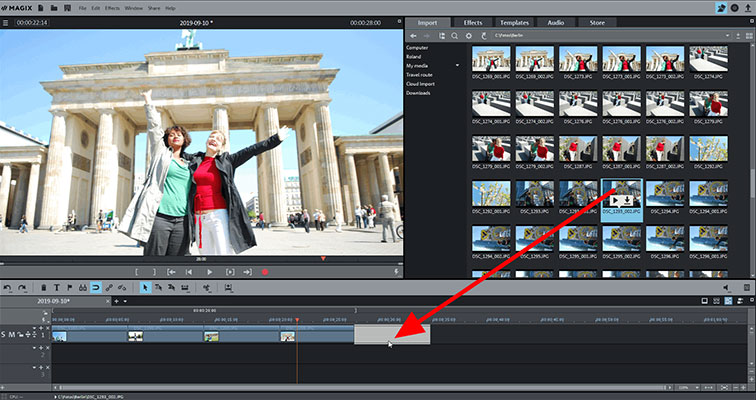
Steg 1: Importera foton
- Börja med att överföra dina foton till din dator. Ta till exempel ut minneskortet från din kamera och sätt in det i kortläsaren på din dator.
- Öppna MAGIX Movie Studio och importera fotona till programmet. Importera i Media Pool och navigera till mappen som innehåller dem. Dra och släpp sedan fotona på det översta spåret.
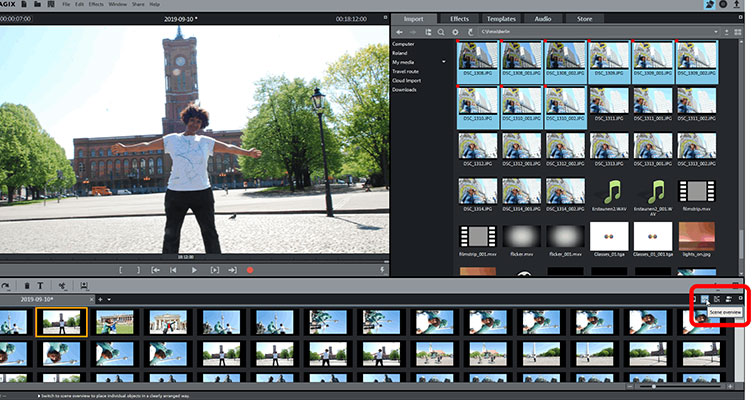
Steg 2: Sortera och optimera foton
- Sätt fotona i rätt ordning. Om du har många bilder rekommenderar vi att du använder scenöversikten för att göra detta, eftersom det gör det lättare att hålla reda på ditt arrangemang. Scenöversiktsknappen finns till höger.
- Varje foto kan flyttas runt i scenöversikten. Använd Del-knappen för att radera alla foton du inte behöver.
- När du är klar byter du tillbaka till tidslinjevyn. Den här vyn är bäst för att lägga till media, effekter och mallar.
- Fundera på om du vill ge dina videor några fler optimeringseffekter. För att göra detta, öppna fliken Effekter och välj den effekt du vill använda. För bättre bildkvalitet rekommenderar vi till exempel 1-klicksoptimeringen i effekten "ljusstyrka och kontrast".
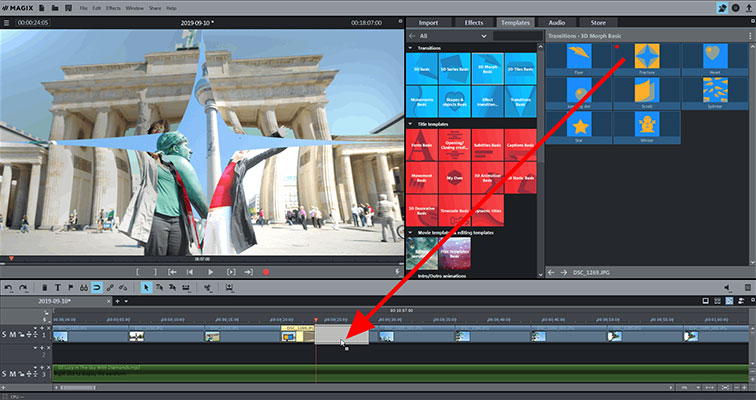
Steg 3 (tillval): Förbättra bildspelet med multimedia
Nu kan du lägga till övergångar, titlar, musik eller animationer till ditt bildspel efter behov.
- För att komma åt övergångseffekterna, gå till "Mallar"Övergångar" i Media Pool. Det finns en förhandsgranskning tillgänglig för varje övergång. För att tillämpa en övergång, dra den helt enkelt till en punkt mellan två foton på tidslinjen.
- För att byta undertitlar, använd mallarna under "Titelmallar". Var och en av mallarna i det här avsnittet kan också förhandsgranskas innan de tillämpas. För att lägga till en mall, dra den till ett separat spår under dina foton och ändra texten på förhandsgranskningsskärmen.
- Bakgrundsmusik kan läggas till med samma dra-och-släpp-procedur som du använde för att lägga till dina foton. Dra helt enkelt valfri ljudfil till ett tomt spår för att lägga till den. Ett urval av fritt användbara låtar finns under fliken "Ljud" i Media Pool.
- För att få en mer filmisk effekt, använd "Kamera/zoombild"-effekten för att skapa filmliknande animationer och få helskärmsdelar av dina foton att flytta över skärmen. Denna effekt finns under fliken "Effekter" i Media Pool.
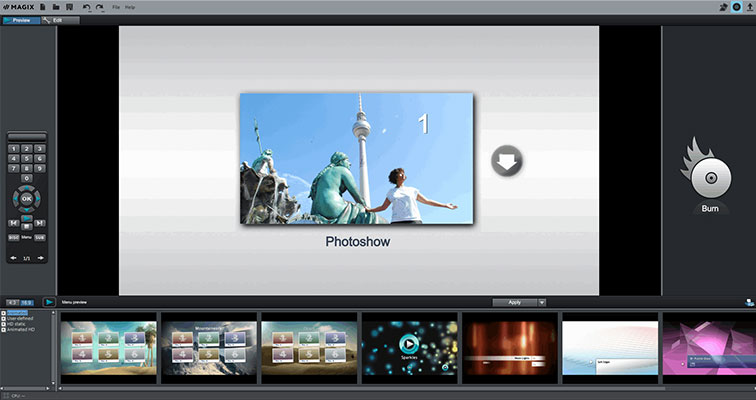
Steg 4 Skapa video från bilder, bränn till DVD eller ladda upp på internet
- För att kombinera allt material i projektfönstret till en videofil, välj "Exportera film" från "Fil"-menyn. Här kan du se vilka format som är tillgängliga för din videofil. Välj det format du vill använda (t.ex. MP4), ge videofilen ett namn och starta exportprocessen.
- Alternativt kan du bränna ditt bildspel på DVD, AVCHD eller Blu-ray Disc. Klicka bara på knappen i det övre högra hörnet av programfönstret för att öppna bränngränssnittet. Du kan också skapa en meny som innehåller flera bildspel och till och med enskilda foton som sedan kan väljas med fjärrkontrollen när du spelar skivan.
- Du kan också ladda upp ditt bildspel direkt på YouTube. Klicka bara på knappen i det övre högra hörnet för att slutföra filmen och välj "Ladda upp på internet" och välj "YouTube" som community. Bildspelet kommer automatiskt att exporteras i rätt format och laddas upp direkt på ditt konto.
Skapa videor från bilder med MAGIX Movie Studio, videoredigeringsprogrammet för bra filmer, helt enkelt:
- Snabb- och detaljklippning
- Automatiska guider
- Upp till 900 effekter och musik
- Intuitiva mallar för intro, outro, undertexter, övergångar, förtexter med mera.
- Alla relevanta videoformat
- Ladda upp direkt på internet, till exempel på YouTube
- Dina bildspel och filmer på DVD och Blu-ray (inkl. menyval)




